Win10电脑怎么彻底卸载软件?
应用下载之后,如果想卸载就有点麻烦,可能找不到这个应用,如果是在桌面右键删除是不能彻底卸载的,只是把它的快捷键方式删除了而已,该应用还在电脑里面。如果你重新安装该软件,也会弹出窗口提示原来的软件没有删除干净,所以无法重新安装。那么该怎么彻底卸载软件呢?接下来小编带大家一起来看看Win10电脑怎么彻底卸载软件。
彻底卸载软件步骤:
1、 同时按下win+r键,打开运行窗口,输入“control”命令,点击确定打开控制面板。
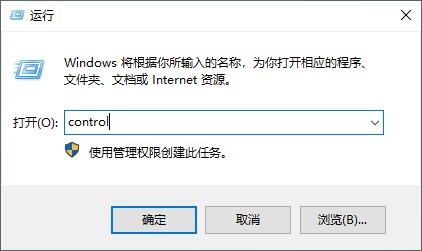
2、 在窗口右上角将查看方式切换为“类别”,然后在下面的选项中找到“程序”,点击“卸载程序”。
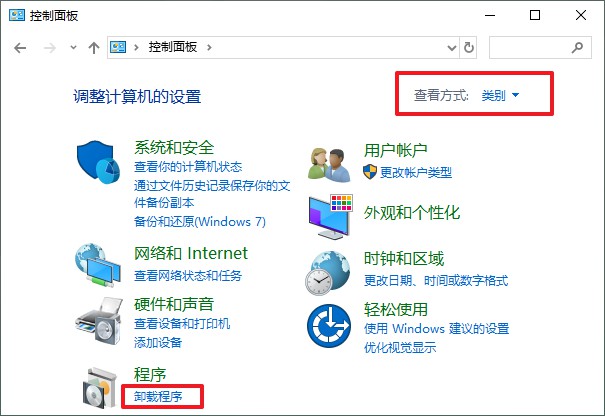
3、 进入到软件程序界面,选择我们需要卸载的应用软件,右键点击“卸载/更改”就好。
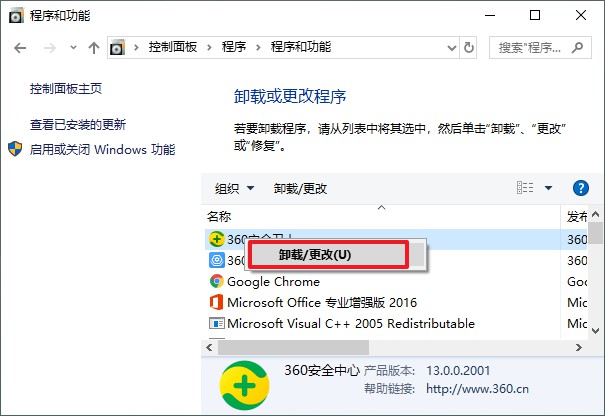
4、 在这里把软件卸载了之后,我们再打开运行窗口,输入“regedit”命令回车打开注册表编辑器。
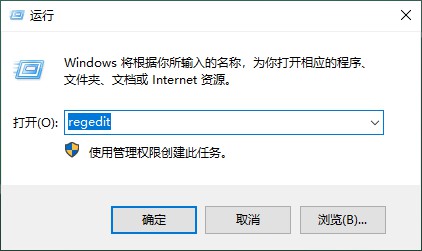
5、 现在我们按“Ctrl + F”打开查找功能,在输入框中输入要卸载的软件名称,单击“查找下一个”。
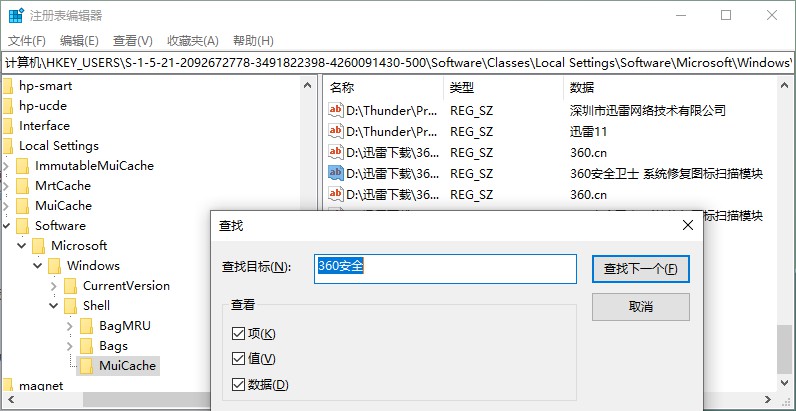
6、 系统将搜索一段时间,右键单击我们找到的项目,选择“删除”。
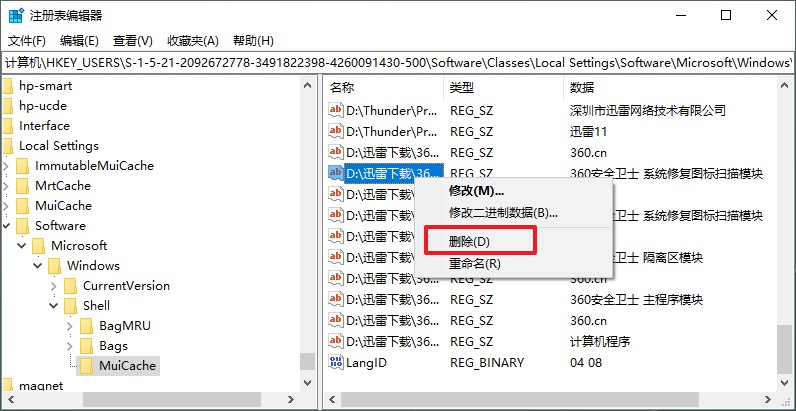
7、 然后继续按键盘上的F3以找到下一个项目,根据相同的方法删除它。这样就能够彻底把这些软件都删除掉了。
以上是Win10电脑怎么彻底卸载软件的相关内容。多数用户删除应用软件是在桌面上删除,其实只是删除了其快捷键方式,这个应用还存在电脑中,想要彻底删除就要找到软件的位置把它卸载,然后再到注册表里把这个软件的相关信息也清理掉,这样就彻底删除掉它了。
原文链接:https://www.jikegou.net/w10wt/399.html 转载请标明
极客狗装机大师,系统重装即刻简单
一键重装,备份还原,安全纯净,兼容所有上一篇:Win10怎么查看cpu核心数?


